电脑微信小程序打不开怎么办-轻松解决微信小程序打不开的方法
现在的微信小程序是越来越多了, 因此有很多小伙伴都会去使用,但我们在打开的时候也难免会遇到一些问题,其中就有小程序打不开的情况,那么这个时候我们要怎么去解决呢?其实并不难,下面就和小编一起来看看吧,希望能够解决大家遇到的问题。
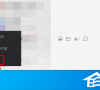
更新日期:2022-05-24
来源:纯净版系统
我们在使用电脑的时候,经常都会遇到一些这样或是那样的故障问题。你就比如说电脑原本用的好好的,但突然间就上不网了,遇上这个问题时该如何处理呢?今天小编就来给大家唠唠解决电脑无法上网的解决方法。
电脑不能上网,其实造成电脑突然不能上网的因素有很多,譬如说网卡驱动,网络线路,以及网络设置系统出现问题等等一系列的原因,那么该如何解决电脑突然不能上网这个问题呢?接下来小编就将解决电脑突然不能上网的方法来带给大家。
1,点击“我的电脑”,选择C盘
电脑不能上网系统软件图解1
2,找到“Windows”文件夹,点击进入找到“System32”文件夹
电脑不能上网系统软件图解2
3,找到“cmd”文件,后右键点击“以管理员的身份运行”
电脑系统软件图解3
4,输入“netsh winsock reset”,之后按下回车键,最后重启电脑就可以了
电脑系统软件图解4
以上就是电脑不能上网的处理经验。
电脑微信小程序打不开怎么办-轻松解决微信小程序打不开的方法
现在的微信小程序是越来越多了, 因此有很多小伙伴都会去使用,但我们在打开的时候也难免会遇到一些问题,其中就有小程序打不开的情况,那么这个时候我们要怎么去解决呢?其实并不难,下面就和小编一起来看看吧,希望能够解决大家遇到的问题。
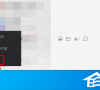
电脑版微信聊天框如何换行
在电脑版微信中,有时候我们需要在聊天框中输入较长的文本内容。而为了使文本更加清晰易读,我们可能需要进行换行操作。那么,如何在电脑版微信的聊天框中实现换行呢?接下来小编将为您介绍具体的操作方法,一起来看看吧。

必剪怎么添加转场-必剪电脑版转场的方法
必剪怎么添加转场?在视频编辑的过程中,转场是连接两个场景或镜头的重要手段,而剪作为一款用户友好的视频编辑工具,提供了多种转场效果供用户选择,如果你正在使用必剪这款视频编辑软件,下面就和小编一起来看看具体的操作方法吧。

剪映视频大小如何调整-剪映视频大小调整的方法
在制作视频的过程中,调整视频的大小是一个常见的需求,尤其是在使用剪映这款流行的视频编辑软件时。剪映提供了灵活的视频尺寸调整功能,使得用户可以轻松地根据不同的发布平台或者个人喜好来改变视频的尺寸,那么应该如何去操作呢?
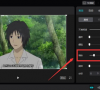
剪映如何自动配音-使用剪映自动配音的方法
剪映作为一款流行的视频编辑应用程序,它不仅提供了强大的剪辑功能,还拥有许多智能化的操作,极大地简化了视频制作的过程,并且剪映也自带配音功能,而很多用户都不知道怎么去进行视频配音,那么今天小编就和大家一起来分享下具体的方法吧。

雷电模拟器下载的文件保存在哪
在使用雷电模拟器下载文件时,了解这些文件的保存位置至关重要,通常情况下,模拟器会将下载的文件存放在一个特定的文件夹中,那么雷电模拟器下载文件在哪里呢?其实我们只需要打开模拟器安装路径下的vms文件夹就可以找到了,下面一起来看看吧。
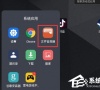
怎么使用小米妙享中心连接电脑-小米妙享中心连接电脑的方法
小米妙享中心作为小米生态中的一个重要组件,它能够实现手机、电脑等多种设备之间的无缝连接和数据共享,不过小编发现一些初次使用该软件的小伙伴并不清楚要如何去进行操作,其实并不困难,有需要的小伙伴下面就和小编一起来看看步骤吧。

重装系统U盘怎么制作-U盘启动盘的制作方法
U盘已经成为了我们日常生活中不可或缺的一部分,毕竟U盘可以在不同的设备之间轻松传输数据。而除了作为便携式存储设备之外,U盘还有一个重要的功能,那就是作为重装系统的启动盘,那你知道电脑重装系统U盘怎么制作吗?下面让我们来看看吧。

微信接收的文件都是只读怎么办-电脑微信文件都是只读解决方法
我们经常使用微信进行文件的传输和分享。然而,有时候我们可能会遇到一个问题,那就是从微信接收到的文件都是只读状态,无法进行编辑和修改。这个问题可能会给我们带来一些困扰。那么有没有什么方法解决呢?我们来看看小编带来的三种方法吧。

微星小飞机怎么显示帧数
帧数是衡量游戏流畅度的重要指标。因此对于许多游戏玩家来说,了解并监控游戏的帧数是非常重要的。而微星小飞机是一款非常受欢迎的性能监测软件,它可以帮助玩家实时查看游戏的帧数。那么,如何在微星小飞机上显示帧数呢?下面小编为您详细介绍。

轻松学会Wps打开文件很慢很卡的解决方法
WPS是我们最常用到的办公处理软件,近期有用户在使用WPS时,发现WPS打开文件十分的卡慢,而且日常运行都十分卡顿,这可能会影响我们的工作效率和体验。幸运的是,有方法可以帮助我们解决这个问题并提高WPS Office的响应速度,一起来看看吧。

腾讯电脑管家如何拦截广告弹窗
相信大家在用电脑的时候经常会遇到这个困扰,那就是各种弹窗广告弹出,影响我们的浏览体验感.那有什么办法拦截广告弹窗呢?下面小编就教下大家使用腾讯电脑管家如何拦截广告弹窗.

详解哪个浏览器兼容性最好用
说到这个问题相信很多用户心中早已有了答案,只因为选择困难症,让你犹豫不决.在笔者心里,同样有这样的选择,一由于上网得到了普及,所以现在兼容性也逐渐的增多了.下面,小编跟大家说说浏览器.

老司机教你如何查看电脑功率
众所周知,在使用电脑的时候,电脑就会有功率损耗.但是,电脑一般为多少呢?该如何查看电脑的功率呢?别慌张,千万不要慌张,下面小编就来将你们怎么查看台式电脑功率.

苹果电脑双系统怎么删除windows系统图文教程
最近有小伙伴问小编苹果电脑双系统怎么删除windows系统,这个问题对于电脑小白来说还是十分困难的,那么不知道的小伙伴跟小编一起来看如何苹果删系统.
